
xINSTALIRAJTE KLIKOM NA DATOTEKU ZA PREUZIMANJE
Ovaj softver će održavati vaše drajvere u radu i tako vas štiti od uobičajenih računalnih pogrešaka i kvara hardvera. Provjerite sve svoje upravljačke programe sada u 3 jednostavna koraka:
- Preuzmite DriverFix (provjerena datoteka za preuzimanje).
- Klik Započni skeniranje pronaći sve problematične upravljačke programe.
- Klik Ažurirajte upravljačke programe kako biste dobili nove verzije i izbjegli kvarove sustava.
- DriverFix je preuzeo 0 čitatelji ovog mjeseca.
ICMP je Internet Control Message Protocol koji se šalje kada korisnici koriste uslužni program ping. Uslužni program ping je zgodan za provjeru jesu li aktivni uređaji povezani na mrežu. Stoga pingovanje može biti korisno za provjeru mrežnih veza.
Međutim, vatrozidi blokiraju ICMP pingove za korisnike prema zadanim postavkama. Posljedično, korisnici ne mogu pingati kada postoji vatrozid. Dakle, prilično je očito što korisnici trebaju učiniti kako bi popravili ICMP pingove!
Kako popraviti blokirane pingove u sustavu Windows 10
1. Isključite vatrozid Windows Defendera
Većina korisnika će, naravno, isključiti Windows Defender vatrozid prije nego što unesu ping u naredbeni redak. Isključivanje WDF-a možda je najjednostavniji način da popravite ping. Korisnici mogu isključiti WDF na sljedeći način.
- Otvorite Cortanu pritiskom na tipku Windows + Q prečac.
- Unesite "vatrozid" da biste tražili WDF, a zatim odaberite da biste otvorili applet upravljačke ploče vatrozida Windows Defendera.

- Klik Uključite ili isključite vatrozid Windows Defender na lijevoj strani da biste otvorili postavke na snimci ispod.

- Zatim kliknite na Isključite vatrozid Windows Defender radio tipke.
- Odaberite u redu opcija.
- Korisnici mogu odabrati Uključite vatrozid Windows Defender postavke nakon pingiranja.
2. Omogućite ping kroz vatrozid
Međutim, korisnici također mogu pingati bez isključivanja WDF-a. Korisnici to mogu učiniti postavljanjem iznimke WDF zahtjeva za ping. Slijedite smjernice u nastavku kako biste uspostavili iznimku zahtjeva za ping.
- Desnom tipkom miša kliknite gumb Start da biste otvorili izbornik Win + X.
- Izaberi Naredbeni redak (administrator) za otvaranje prozora upita.
- Prvo unesite ‘netsh advfirewall firewall add rule name=”ICMP Allow Incoming V4 echo request” protocol=icmpv4:8,any dir=in action=allow’ i pritisnite tipku Return da biste postavili ICMPv4 iznimku.
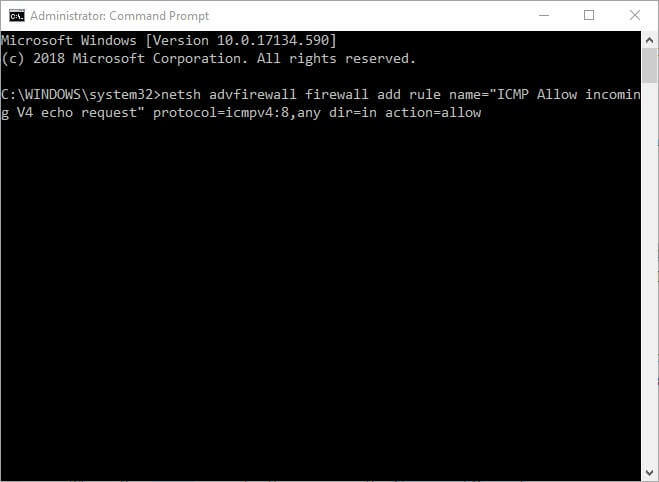
- Zatim unesite ‘netsh advfirewall firewall add rule name=”ICMP Allow dolazni V6 echo zahtjev” protocol=icmpv6:8,any dir=in action=allow’ u prozoru naredbenog retka kao što je prikazano izravno ispod, i pritisnite tipku Enter.
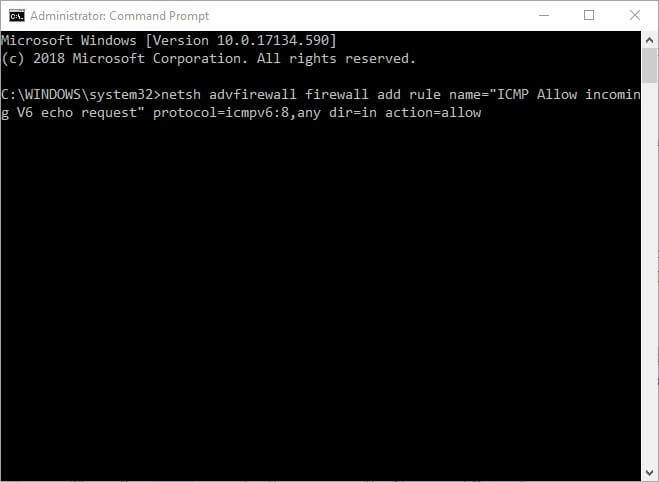
- Nakon toga, korisnici mogu unijeti svoje pingove u naredbeni redak.
3. Onemogućite antivirusni softver treće strane
Međutim, ako ICMP ping i dalje istekne, mora postojati vatrozid treće strane koji ga blokira. Neki će korisnici također morati onemogućiti antivirusni softver treće strane, koji uključuje vlastite vatrozide. Da biste to učinili, desnom tipkom miša kliknite ikonu na traci sustava antivirusnog uslužnog programa da biste otvorili kontekstni izbornik. Zatim odaberite opciju kontekstnog izbornika koja će onemogućiti antivirusni softver, što može biti opcija isključivanja, onemogućavanja, zaustavljanja ili isključivanja. Alternativno, korisnici mogu zaustaviti antivirusni softver počevši od Windowsa na sljedeći način.
- Otvori Win + X izbornik desnim klikom na gumb Start.
- Klik Upravitelj zadataka za otvaranje tog uslužnog programa.
- Odaberite karticu Start-up na Upravitelj zadataka.
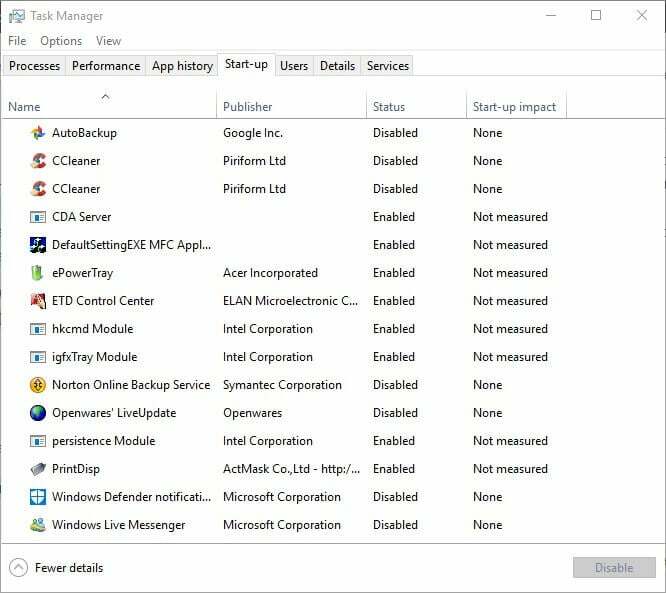
- Odaberite antivirusni uslužni program na kartici Start-up i pritisnite Onemogući dugme.
- Zatim ponovno pokrenite Windows.
Dakle, na taj način korisnici mogu popraviti blokirane pingove. Tada korisnici mogu provjeriti svoje veze s pingovima.
POVEZANI ČLANCI ZA PROVJER:
- Potpuni popravak: nije moguće pingirati druga računala na Windows 10
- Potpuni popravak: Nslookup radi, ali ping ne uspijeva na Windows 10, 8.1, 7
 Još uvijek imate problema?Popravite ih ovim alatom:
Još uvijek imate problema?Popravite ih ovim alatom:
- Preuzmite ovaj alat za popravak računala ocjenjeno Sjajno na TrustPilot.com (preuzimanje počinje na ovoj stranici).
- Klik Započni skeniranje kako biste pronašli probleme sa sustavom Windows koji bi mogli uzrokovati probleme s računalom.
- Klik Popravi sve za rješavanje problema s patentiranim tehnologijama (Ekskluzivni popust za naše čitatelje).
Restoro je preuzeo 0 čitatelji ovog mjeseca.


